しかも、撮影時に自動的に割り当てられるファイル名は、「CIMG0117.JPG」のように無機質で意味不明なものが多いですよね。
ファイル名を変更してデータを整理するにも、1つ1つファイル名を変更していくのでは手間がかかりすぎる……。
そんなとき便利なのが、リネームソフトと呼ばれるファイル名変換ソフト。
ここでは、リネームソフトの決定版ともいえる「FileRenamer2000」を紹介します。
=CONTENTS=
■超便利リネームソフト「FileRenamer2000」機能解説
■初心者向け「FileRenamer2000」使い方ガイド
超便利リネームソフト「FileRenamer2000」機能解説
「FileRenamer2000」は、指定した複数のファイルに対して、ファイル名などを一括変換するソフトです。 |
| 「FileRenamer2000」のメイン画面。ウィンドウ内には9つのタブがあり、それを切り替えながら変換処理の内容を設定していく |
具体的には以下の変換機能があります。
■連番リネーム機能
ファイル名に連続で番号を付与する変換処理です。たとえば1つの旅行中に撮影した写真などは「2007年4月京都1.jpg」、「2007年4月京都2.jpg」などと管理すると分かりやすいですよね。
連続番号の前後に固有の文字を入れたり(この例では『2007年4月京都』がそれにあたる)、ファイルの拡張子を換えたりと自由度の高いリネーム処理ができます。
「FileRenamer2000」のメインとなる機能です。
■文字列置換
複数のファイル名に対して、文字列を指定して一括変換することができます。
たとえば、「2007年4月京都1.jpg」、「2007年4月京都2.jpg」、「京都の思い出.mp3」というファイル群に対して「“京都”を“奈良”に一括変換」すると、ファイル名は「2007年4月奈良1.jpg」、「2007年4月奈良2.jpg」、「奈良の思い出.mp3」となります。
■ファイル属性統一
あまり使う機会はないかもしれませんが、Windowsでは個々のファイルに対してアーカイブ、リードオンリー、隠し属性、システム属性といったファイルの属性が付与されています。
(ファイルのアイコンをマウスで右クリックして「プロパティ」を選択すると属性を見ることができます)
このファイル属性を、指定したとおりに統一する機能がこのソフトにはあります。
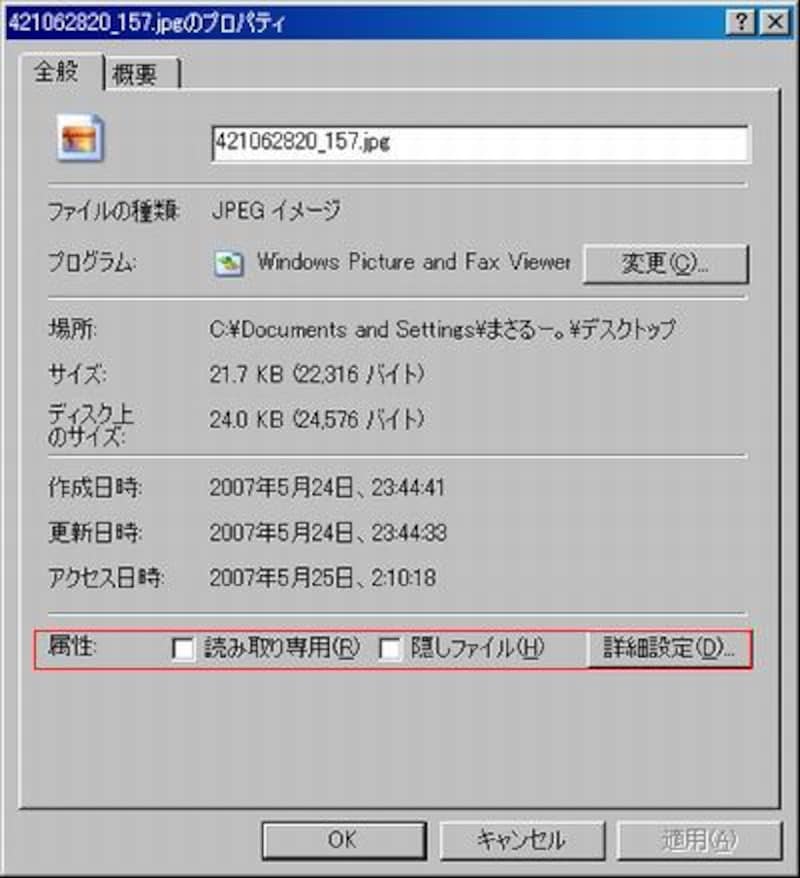 |
| ファイルの「プロパティ」ではファイルの属性が表示される |
■タイムスタンプ統一機能
エクスプローラなどでファイルの詳細を表示すると、作成日時が表示されますね。それをタイムスタンプといいますが、このソフトはタイムスタンプを一括で指定した日時に変換することができます!
時系列でファイルが表示される「Picasa」などのソフトで画像を管理している人には特に嬉しい機能です。
次のページでは、初心者にやさしい「ウィザード機能」を使った「FileRenamer2000」の使用法を紹介します。






